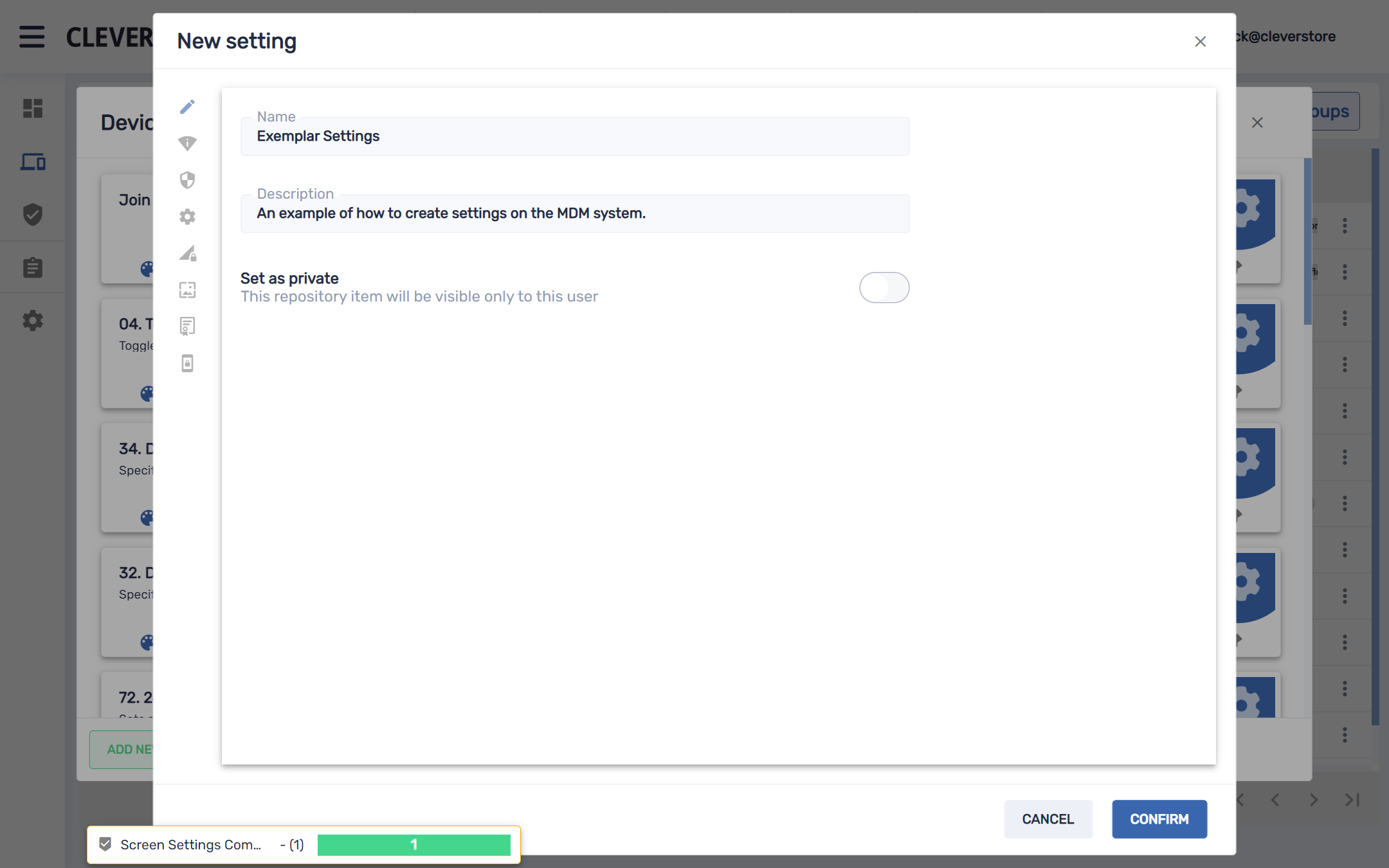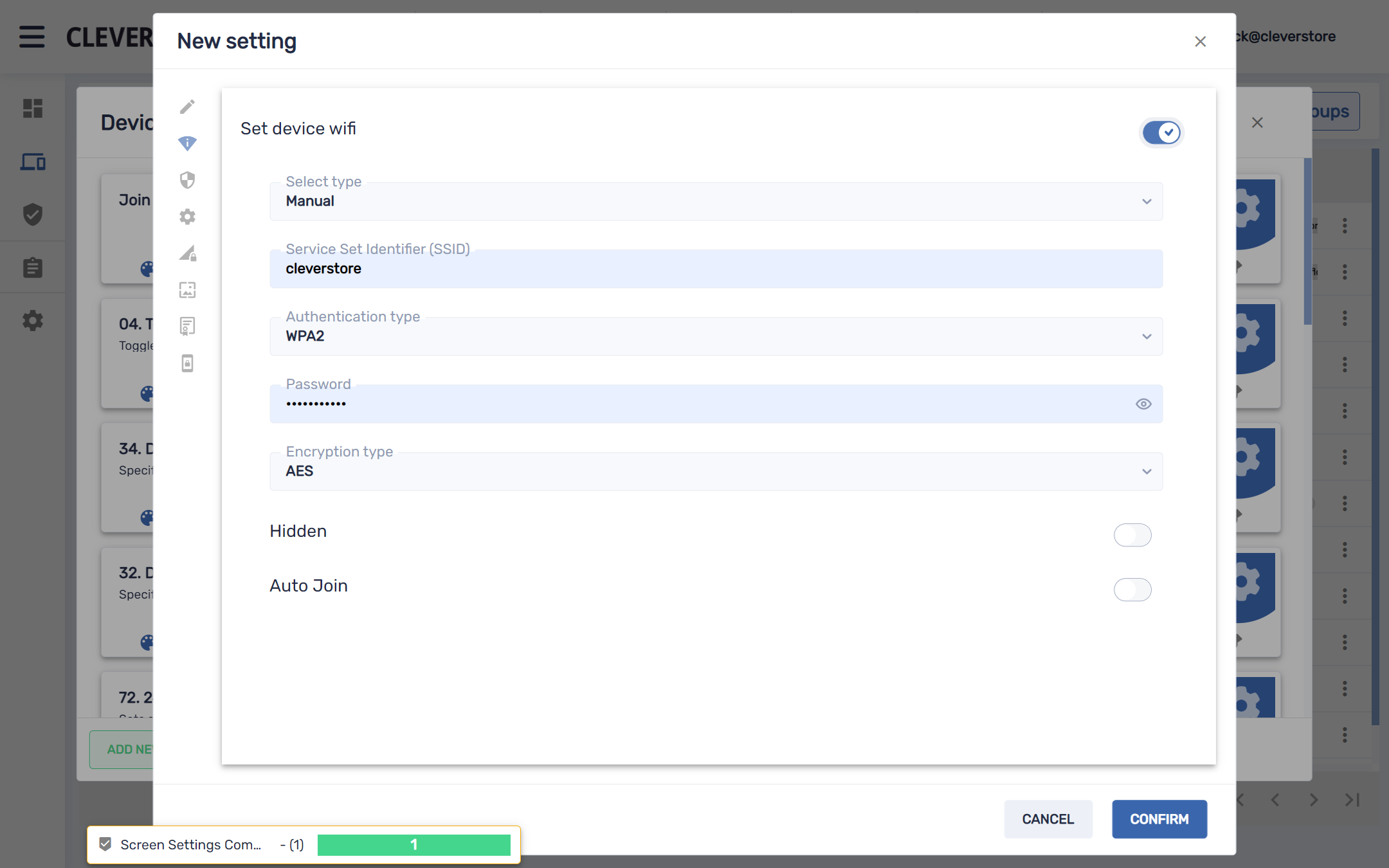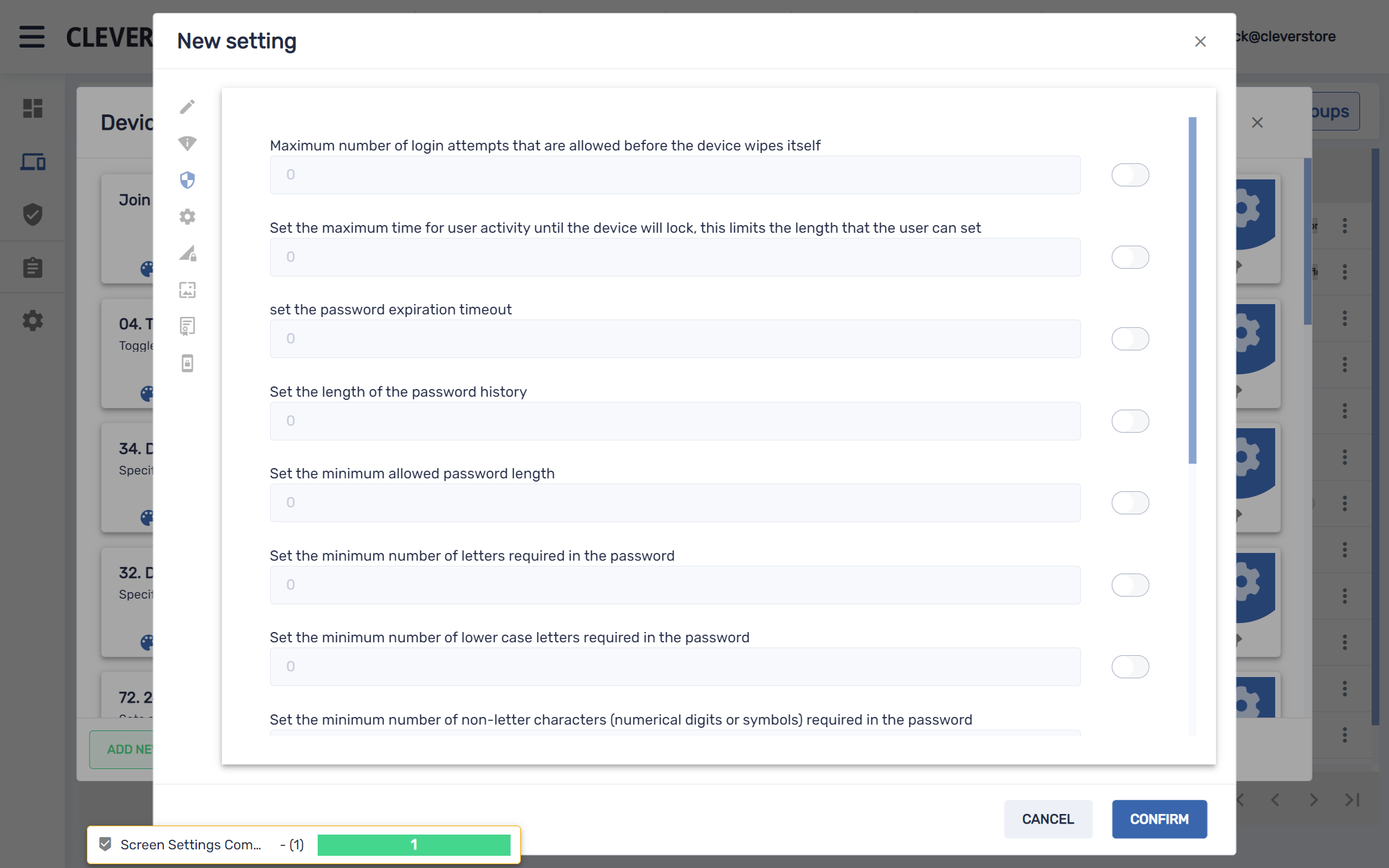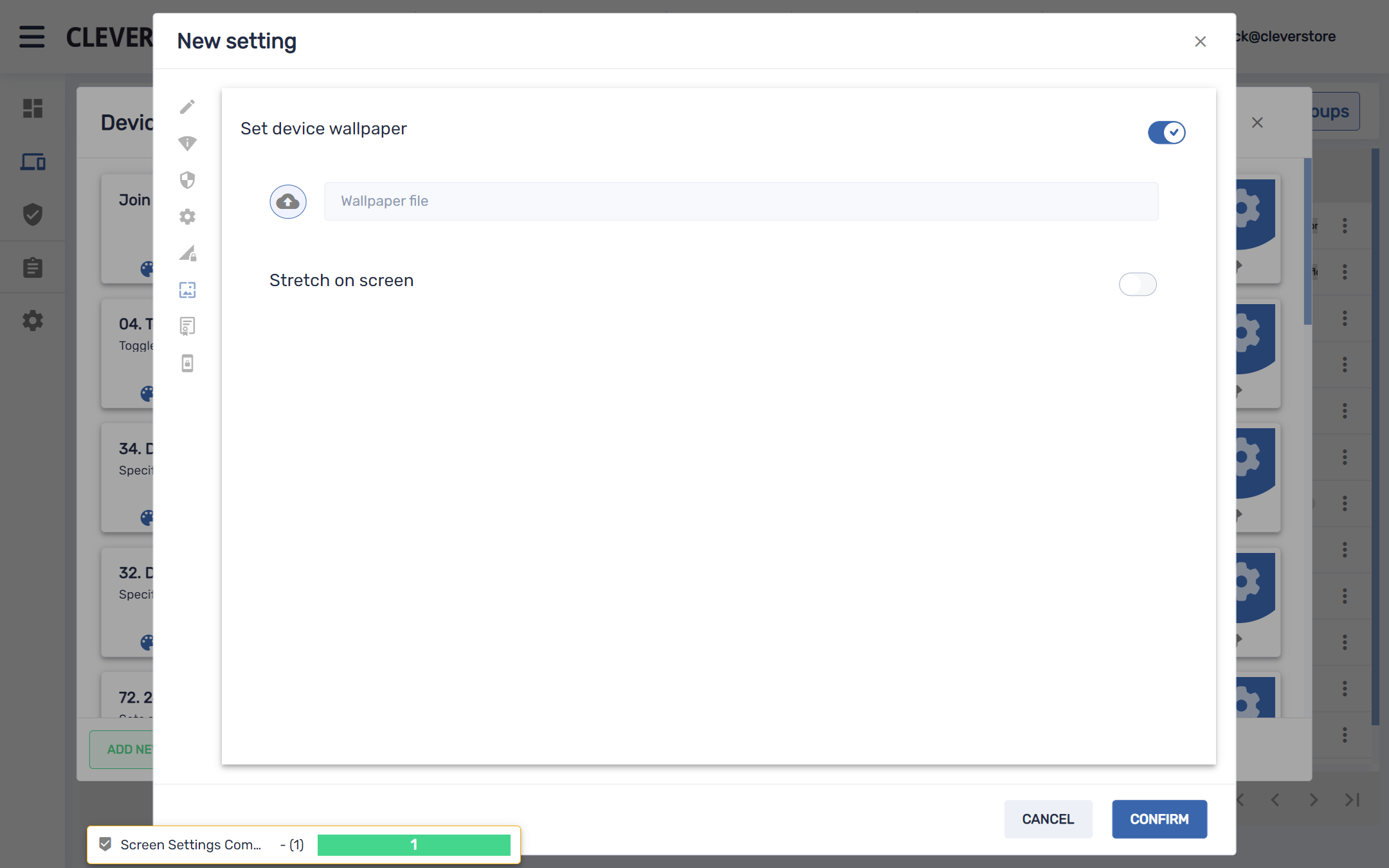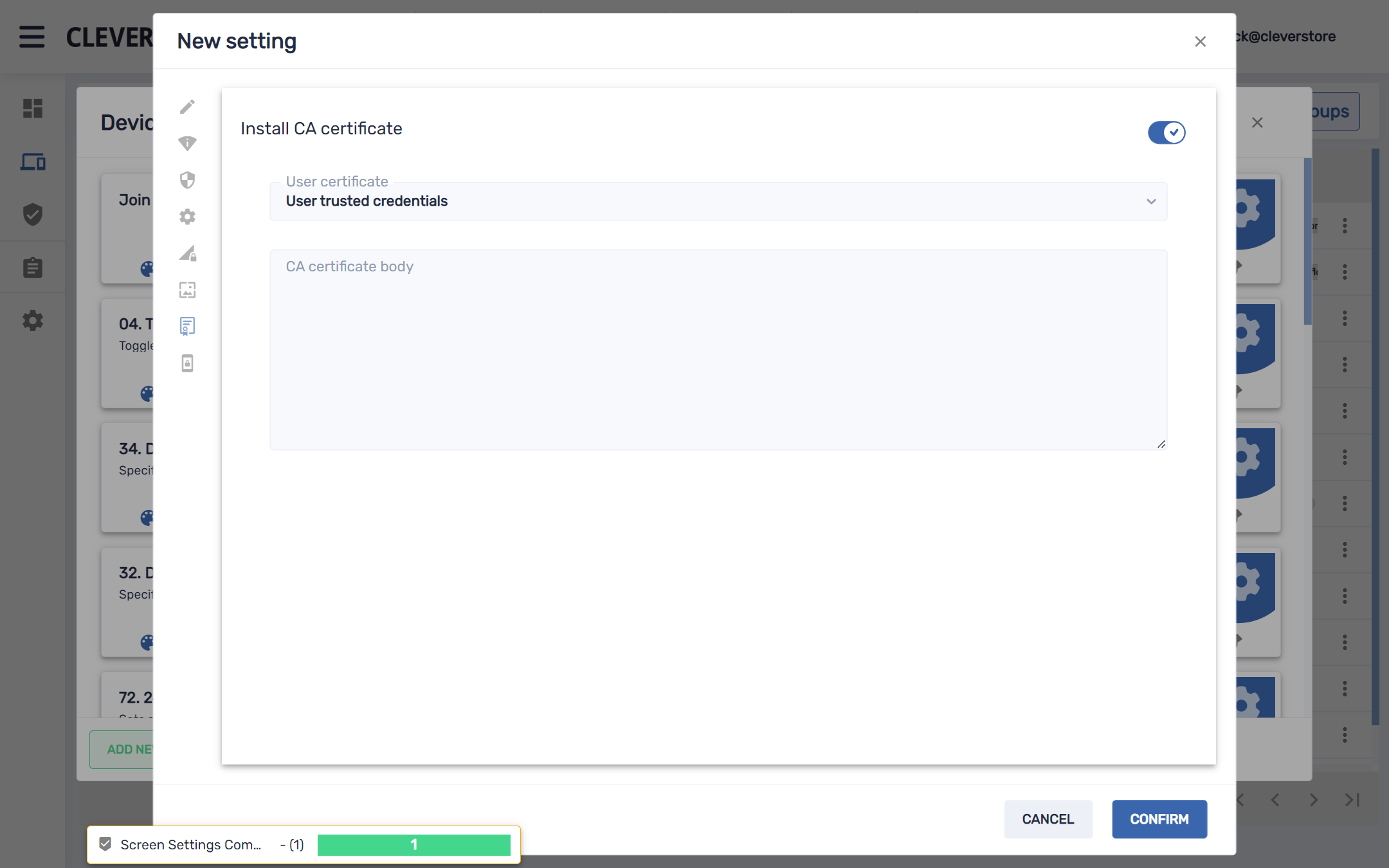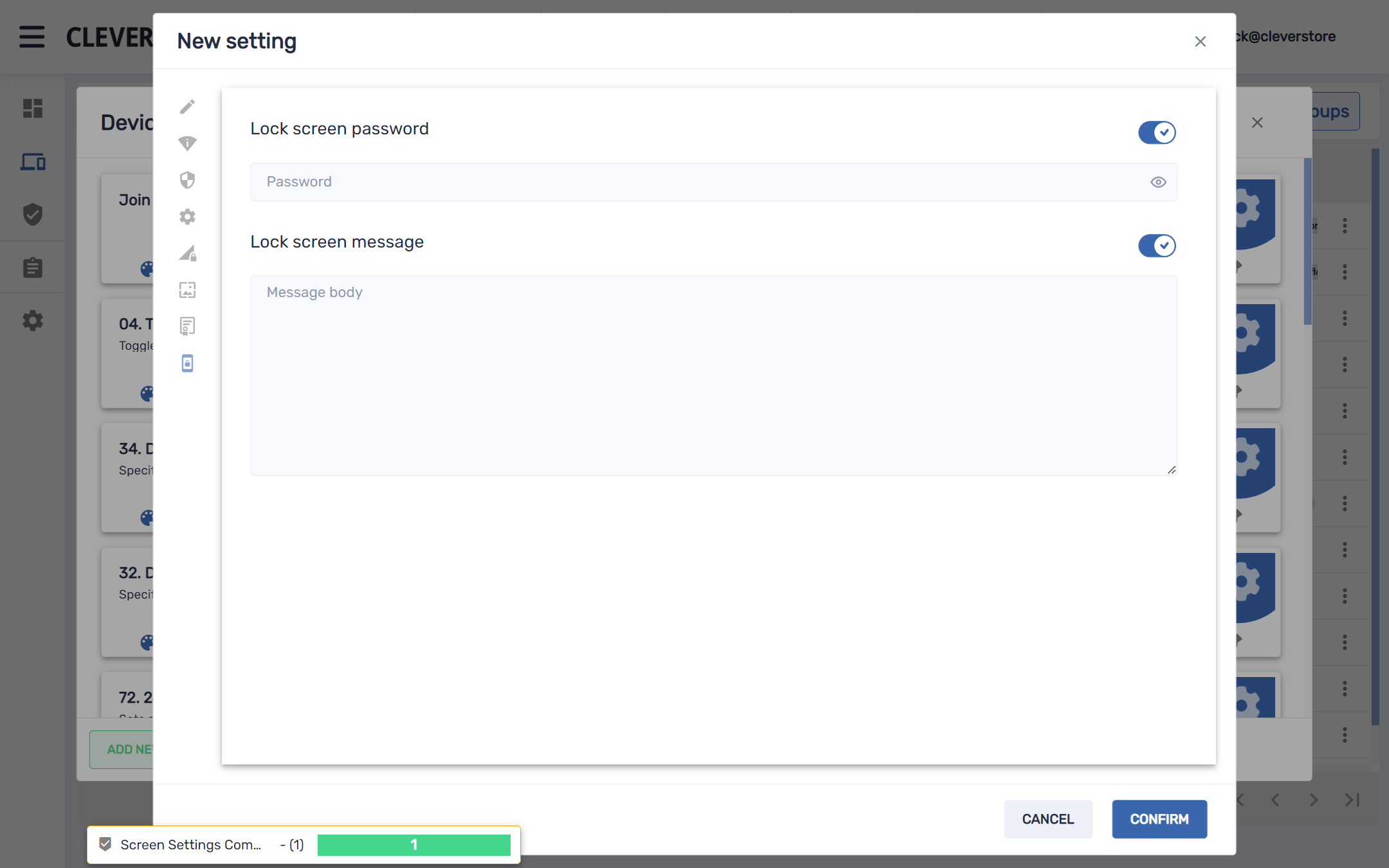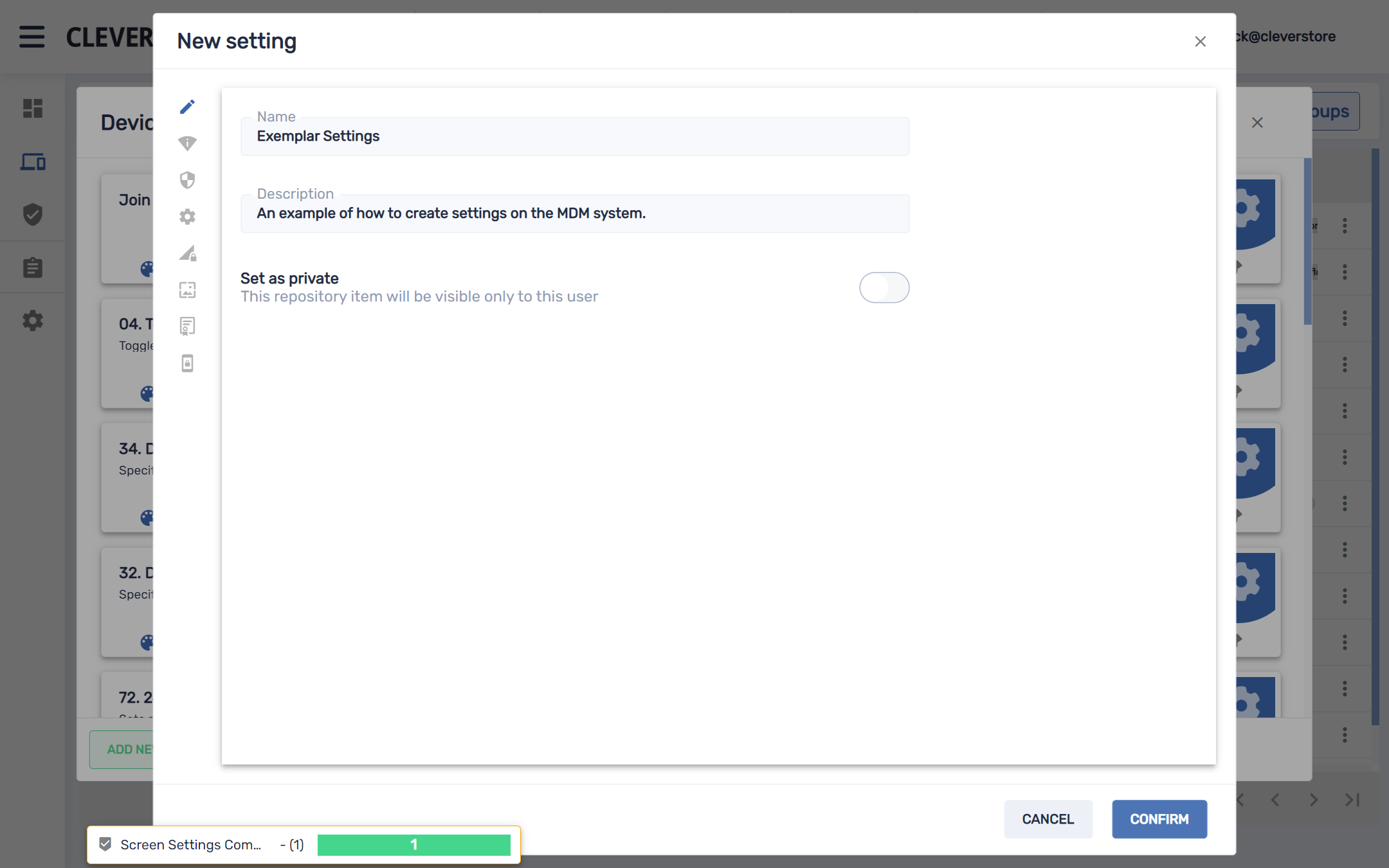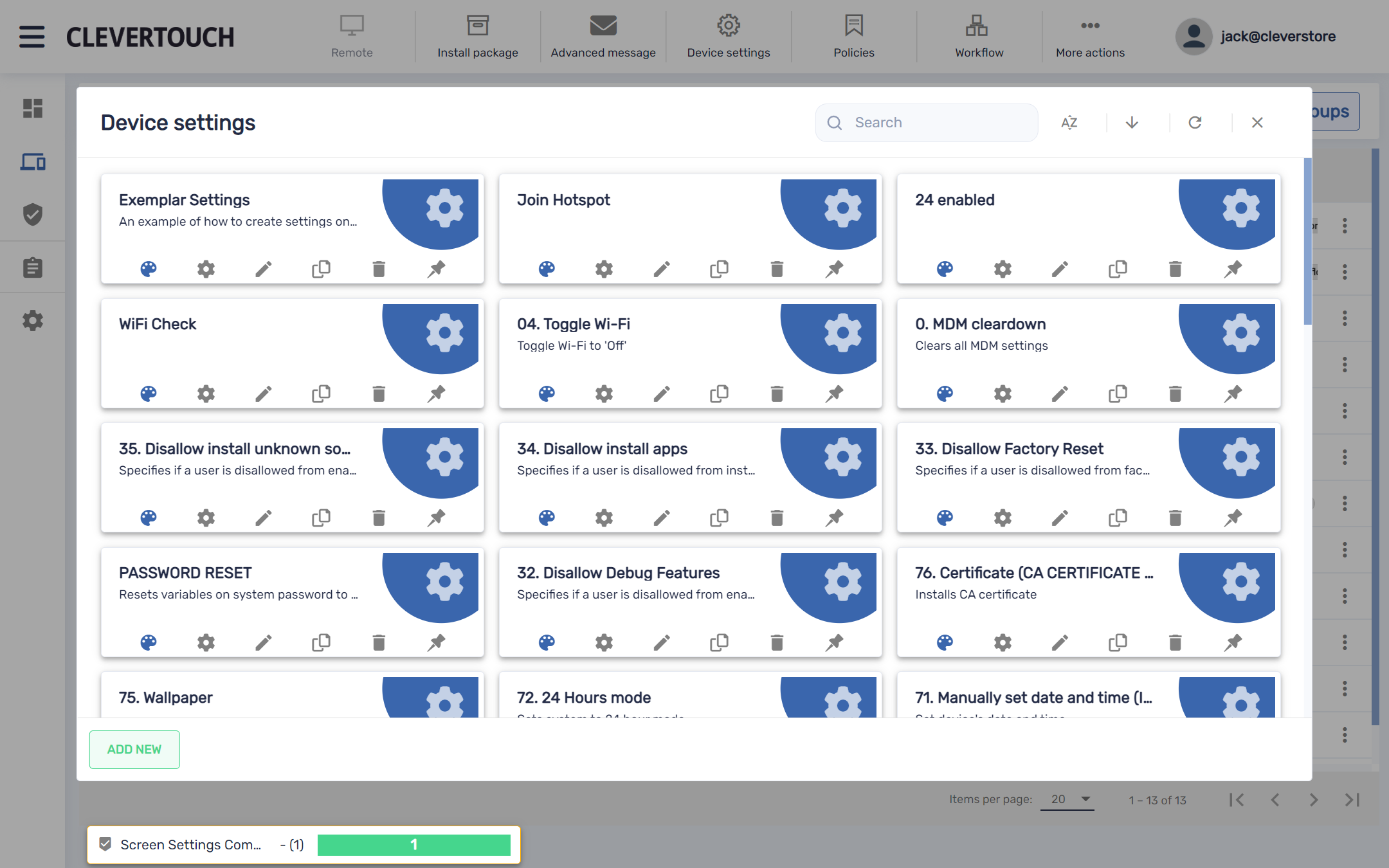FAQ 20:
Kuinka säädän laitteeni asetuksia
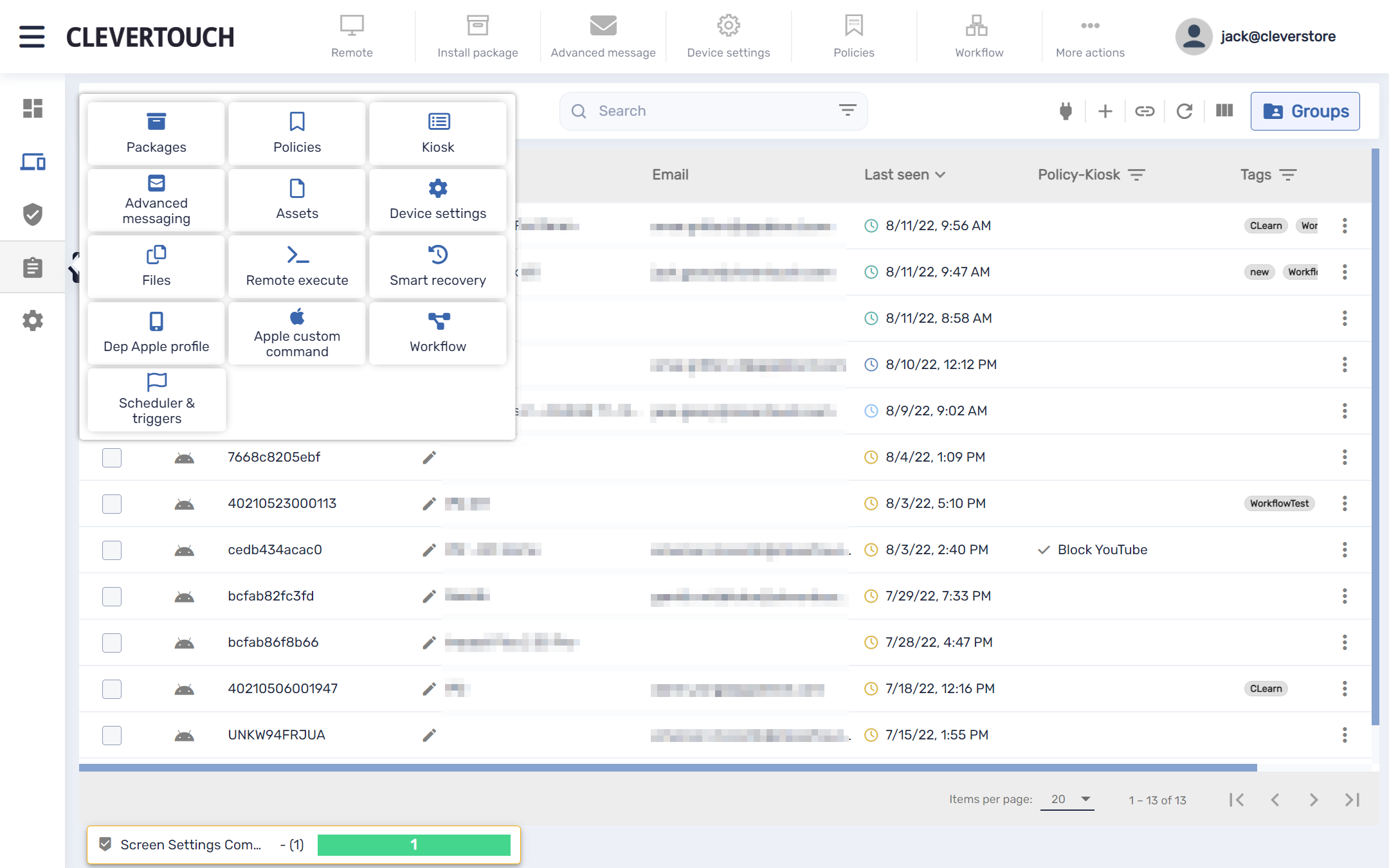
Valitse "Arkistot"-kuvake järjestelmän kojelaudasta ja valitse sitten "Laiteasetukset"-valikkovaihtoehto.
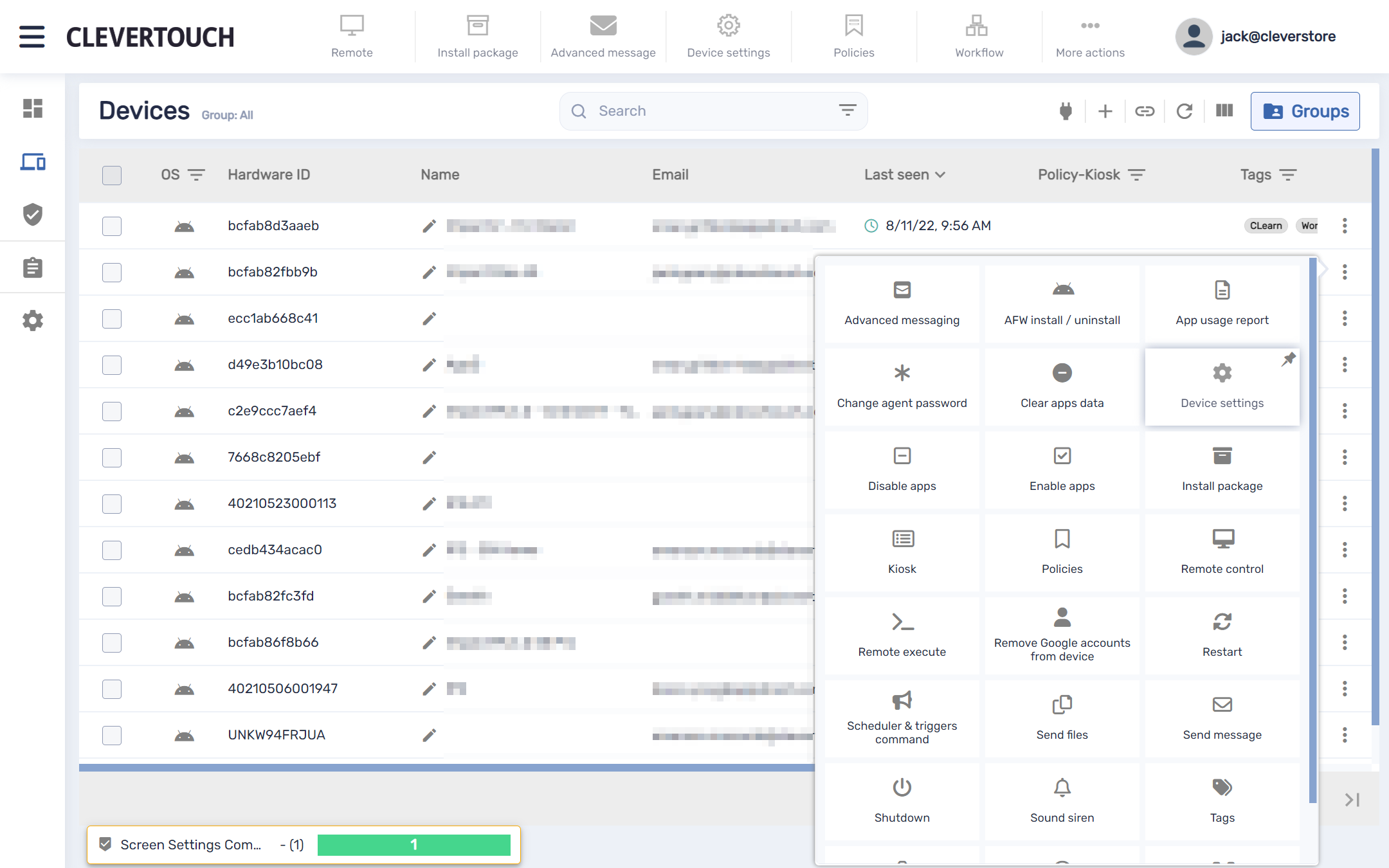
Vaihtoehtoisesti voit valita pipit näytön vierestä, jota haluat säätää, ja valita 'Laiteasetukset' -vaihtoehto käytettävissä olevasta valikosta.
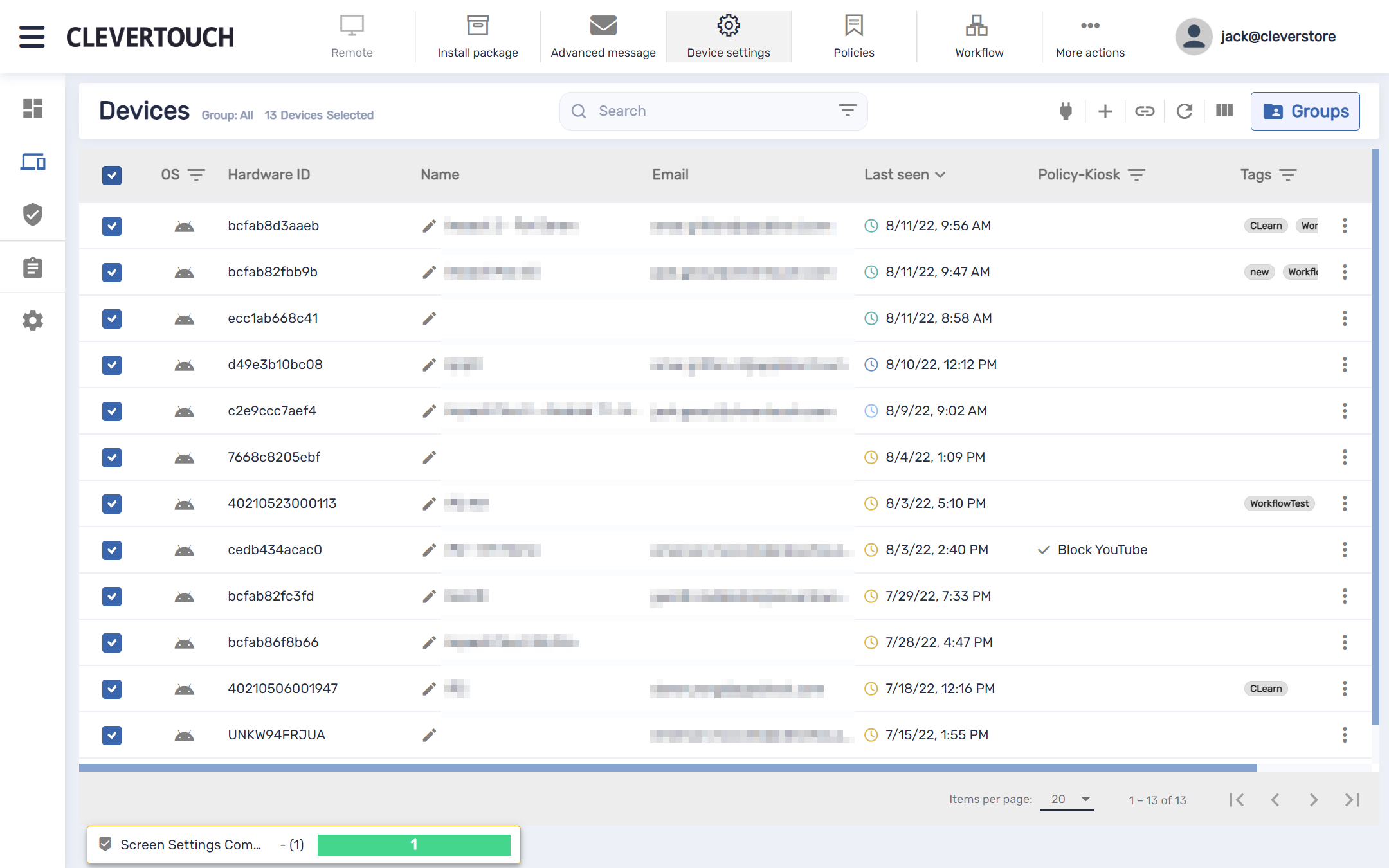
Jos sinun on käytettävä useita näyttöjä, valitse asianmukaiset valintaruudut näytön vasemmasta reunasta. Kun olet vahvistanut, valitse "Laiteasetukset" -valikkovaihtoehto näytön yläreunasta.
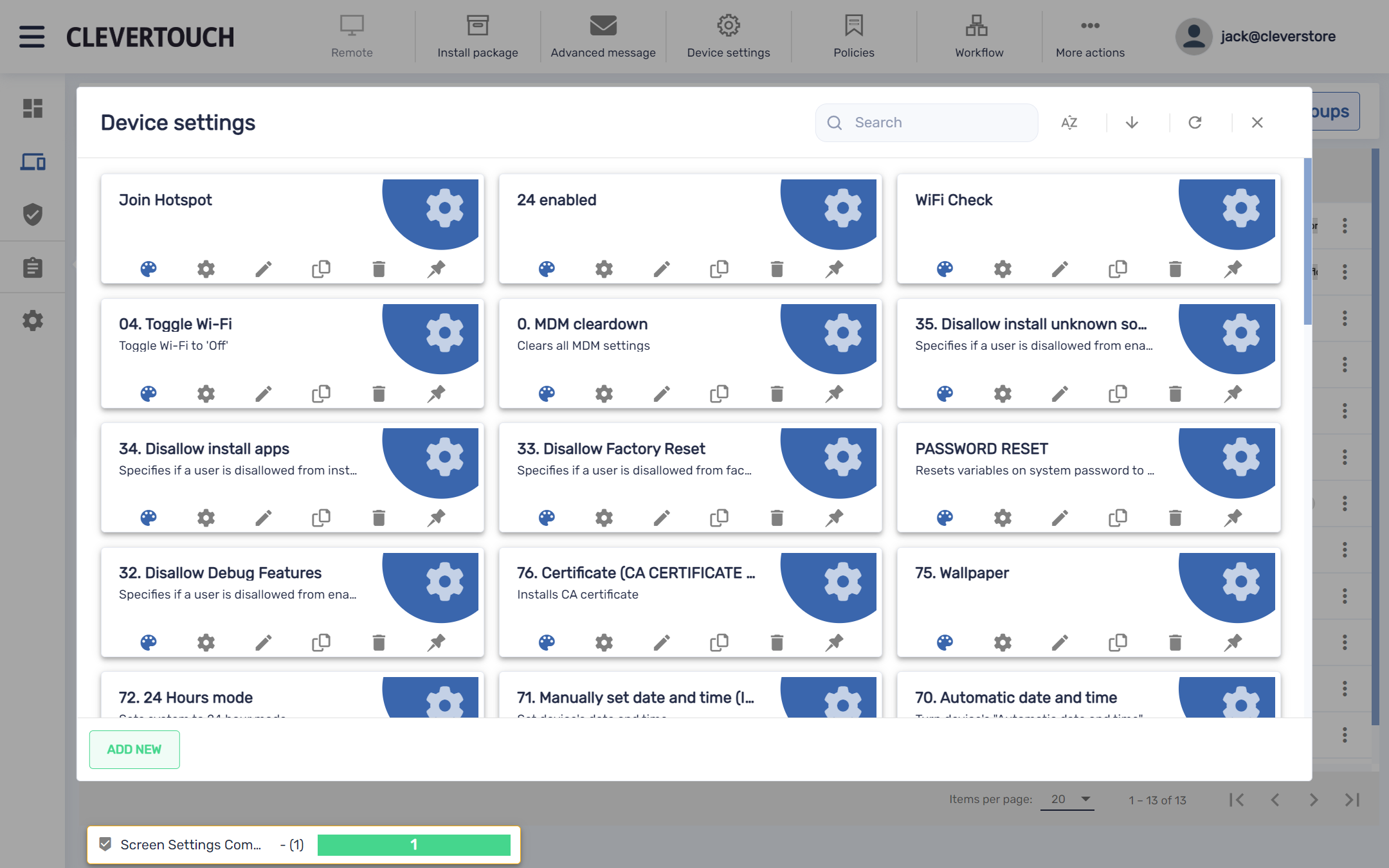
Tämä näyttää kaikki jo luodut laiteasetukset. Näitä voidaan kopioida ja muokata tarpeen mukaan. Luo uusi laiteasetus valitsemalla valikon alareunassa oleva LISÄÄ UUSI -painike.
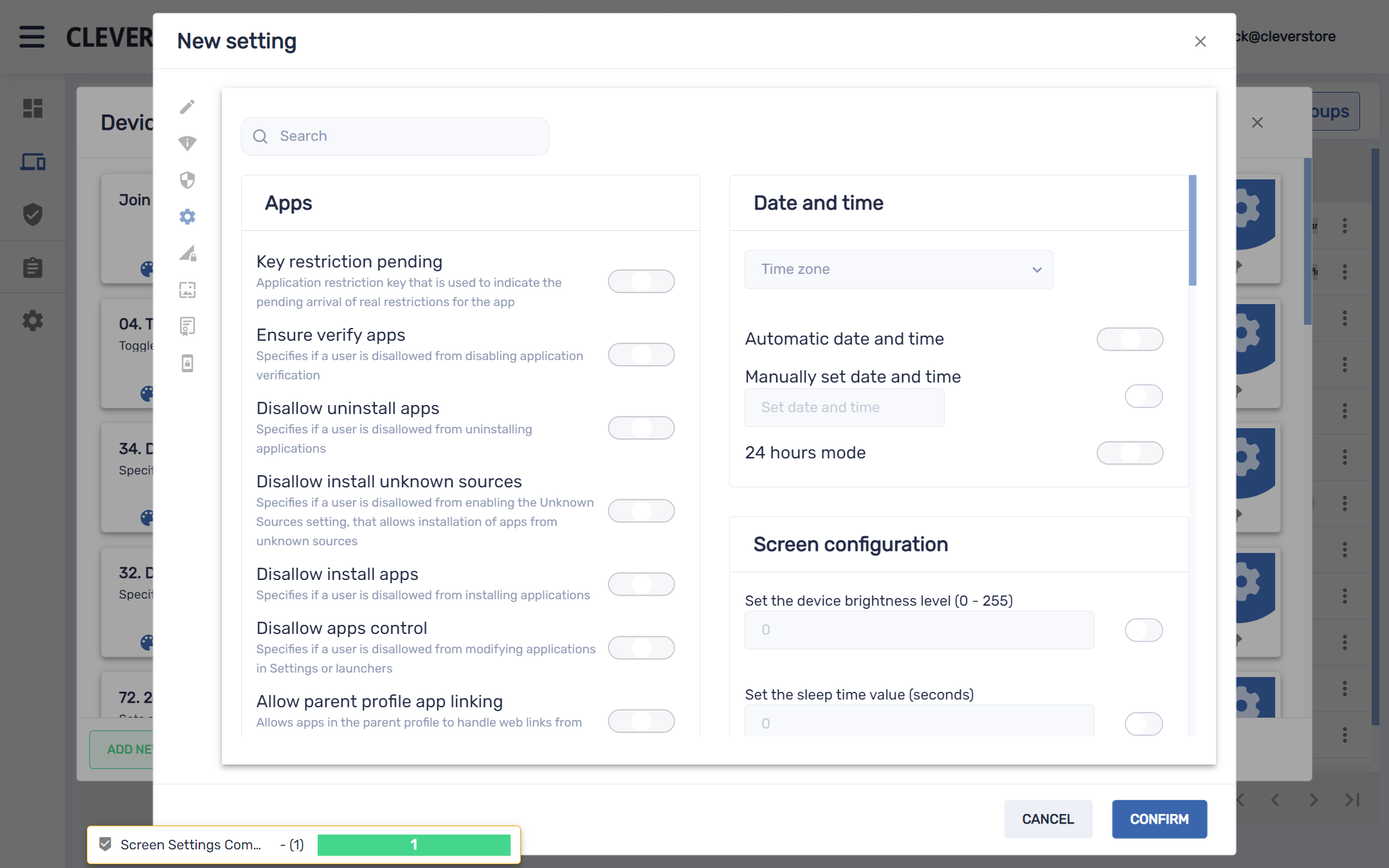
Valitse Yleiset-valikko hallitaksesi näyttöasetuksiasi. Tämä hallitsee yleistä määritystäsi, mukaan lukien sovellukset, päivämäärä- ja aika-asetukset, tilit ja käyttäjät, ääniasetukset, yhteydet, tiedot ja virheenkorjausasetukset.
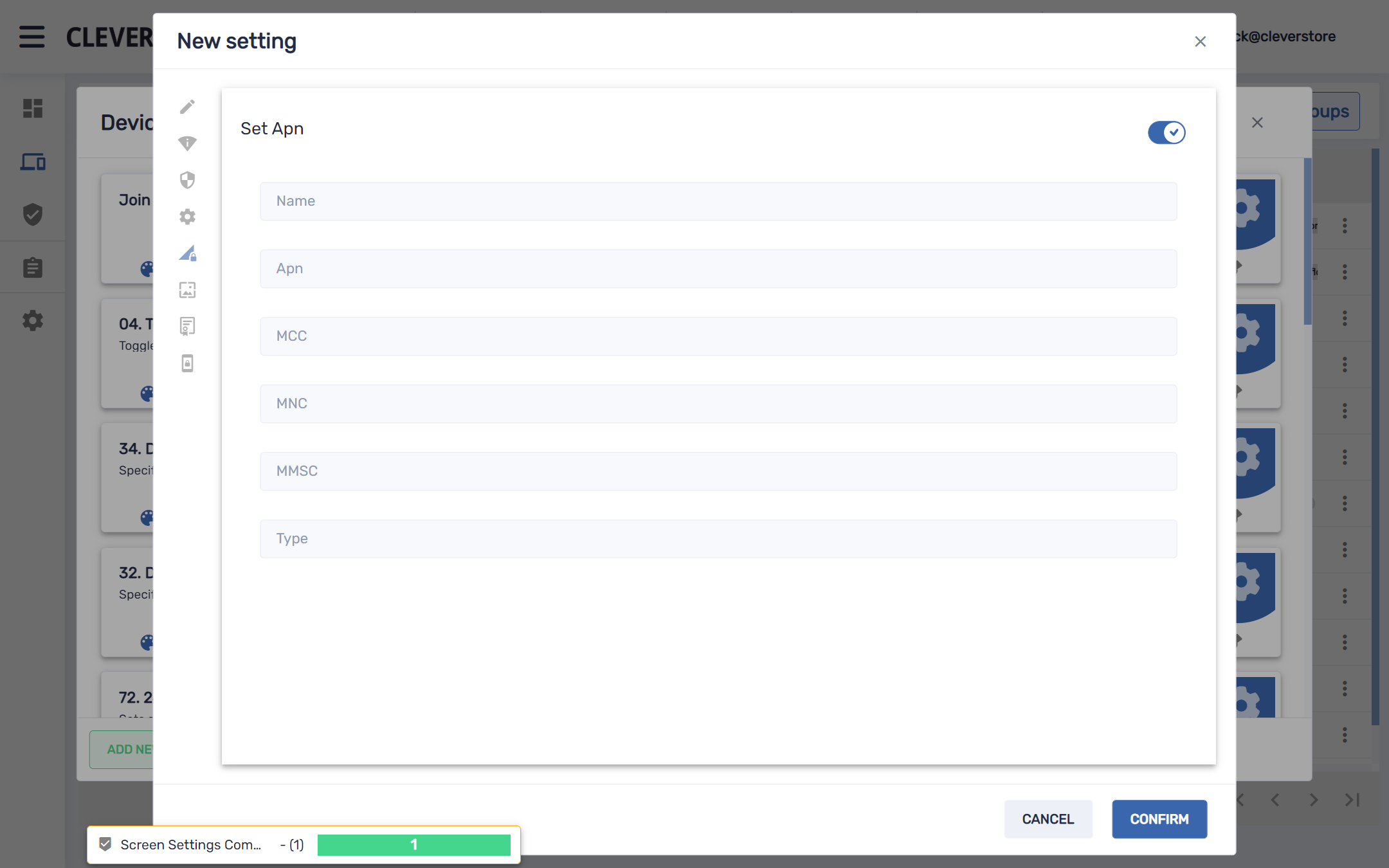
Valitse APN-valikkovaihtoehto määrittääksesi tukiaseman nimen (APN) järjestelmässä. Valitse 'Aseta APN' -kytkin asettaaksesi APN-tietosi järjestelmään.